6 نکته کلیدی: چگونه یک مادربرد مناسب انتخاب کنیم؟

در هنگام جمع کردن یک کیس خوب کامپیوتر، سختترین قطعه برای انتخاب، ماردبرد است. اما نگران نباشید، در این مقاله به روشی بسیار ساده نحوه انتخاب مادربرد برای کامپیوتر که متناسب با نیازهای شما است را به اشتراک میگذاریم. همچنین از به کار بردن اصطلاحات پیچیده خوددداری میکنیم و توضیح میدهیم چگونه مادربردی را انتخاب کنید که با قطعات دیگر کامپیوتر شما سازگاری داشته باشد. درباره ویژگیهایی که باید بشناسید و معنی آنها را بدانید، به طور کامل توضیح میدهیم؛ با ما همراه باشید.
مادربرد چیست؟
اگر CPU را مغز کامپیوتر در نظر بگیریم که مسئول تمام محاسبات مورد نیاز برای اجرای برنامهها و بازیها است، مادربرد قلب و سیستم عصبی مرکزی کامپیوتر میشود. مادربرد که به آن «mainboard» هم میگویند در واقع قطعهای است که در آن تمام قسمتهای دیگر کامپیوتر شما به یکدیگر متصل میشوند و با یکدیگر ارتباط برقرار میکنند.
به عنوان مثال، همه مادربردها دارای یک سوکت هستند که CPU در آن وصل میشود، اسلاتهای PCIe (که شکاف توسعه نیز نامیده میشوند) کارتهای افزودنی مانند کارتهای گرافیک، شبکه و صدا را در خود جای دادهاند و در اسلاتهای حافظه که از نظر فنی به آن اسلاتهای DIMM میگویند، ماژولهای RAM متصل هستند. مادربردها همچنین تمام پورتهای مختلف و سایر ویژگیهای سیستم مانند USB، خروجی ویدیو (برای گرافیک یکپارچه)، اتصالات ذخیرهسازی را شامل میشود.
اکنون بیایید مکان های اصلی مادربرد را یکی یکی بررسی کنیم:

A. سوکت CPU
همان جایی است که سی پی یو در آن نصب میشود. CPU های مختلف به سوکت های متفاوتی نیاز دارند، بنابراین باید مادربرد مناسب برای CPU خود انتخاب کنید که در ادامه بیشتر در مورد این مسئله صحبت خواهیم کرد.
B. اسلات توسعه PCIe
در این اسلات کارت گرافیک را نصب میکنید. در هر مادربرد مدرن، این برد دارای چندین اسلات PCIe برای اتصال کارتهای دیگر مانند کارت گرافیک دوم، آداپتور شبکه، کارت صدا و غیره است.
C. اسلات M.2
مادربردهای مدرن دارای یک اسلات M.2 هستند. در این اسلات SSD M.2 نصب میشود. نمیتوانید این اسلات را ببینید زیرا در زیر پوشش، پنهان شده است. این پوشش از داریو محافظت میکند و آن را خنک نگه میدارد.
D. هدرهای فن
هدرهای فن کانکتورهایی هستند که فنهای کیس کامپیوتر خود را در آن وصل میکنید. در بسیاری از مادربردها، هدرهای فن دیگری نیز در اطراف برد وجود دارد (برای فنهای CPU شما، و همچنین برای سایر فنهای کیس).
E. هدرهای پنل جلو
این کانکتورها برای وصل کردن ویژگیهای پنل جلویی کیس مانند دکمههای روشن و ریست، پورتهای صدا (برای هدفون یا میکروفون) و پورتهای USB مورد استفاده قرار میگیرند.
F. پورت های SATA
اگر از درایوهای SATA SSD یا HDD (درایوهای 2.5 یا 3.5 اینچی) استفاده میکنید، در این قسمت قرار میگیرند.
G. اسلات های RAM
اسلات های رم از لحاط فنی اسلاتهای DIMM (ماژول حافظه درون خطی دوگانه) نامیده میشوند، در این قمست ماژولهای رم قرار میگیرد. اکثر مادربردها دارای 2 یا 4 اسلات هستند که از دومی برای ارتقاء رم در آینده استفاده میشود.
H. اتصالات برق
هنگام اتصال کابلهای منبع تغذیه شما استفاده میشوند و برای تغذیه CPU (سوکت بالایی در تصویر بالا) و خود مادربرد (سوکت سمت راست) مورد نیاز هستند.
نکاتی که قبل از انتخاب مادربرد باید بدانید
اگر میخواهید کامپیوتر خودتان را بسازید، باید در مورد تمام قطعات اطلاعات کافی داشته باشید، در ادامه نکاتی که باید قبل از خرید مادربرد بدانید را به شما میگوییم.
مادربرد مهمترین قطعاتی که برای هر کامپیوتر حیاتی است را در خود جای میدهد. اگر فاکتورهای زیر را در نظر بگیرید، مطمئنا میتوانید مادربرد مناسبی که مطابق با خواستههایتان است را پیدا کنید.
- همیشه مطمئن شوید که مادربرد شما در میان سایر نسخه ارتقا یافتهترین است. فقط پیشرفتهترین نسخه به شما کمک میکند کامپیوتر خود را در آینده ارتقا دهید زیرا پردازنده از مادربرد پشتیبانی میکند. همچنین باید پردازنده باکیفیتی داشته باشید.
- مادربردی که قصد خرید آن را دارید حداقل باید از یک رم DDR3 پشتیبانی کند زیرا این نسخه پیشرفتهترین رم است. این امر باعث میشود کامپیوتر شما نرم و روان کار کند و قادر خواهید بود آن را در آینده ارتقا دهید.
- یکی دیگر از مؤلفههایی که باید در هنگام خرید مادربرد به آن توجه کنید، فرم فاکتور است، فرم فاکتور در واقع تعیین میکند که آیا مادربرد مربوطه با بدنه کامپیوتر شما مطابقت دارد یا خیر.
- همیشه مطمئن شوید که چیپست مناسبی را انتخاب کردهاید، زیرا چیپست فرآیند خروج و ورود به مادربرد را نظارت میکند.
- مطمئن شوید مادربردی را انتخاب میکنید که از تنظیماتی که اکنون نیاز دارید و تنظیماتی که در آینده میخواهید داشته باشد پشتیبانی میکند.
- همیشه بررسی کنید که مادربرد از نوع گرافیکی که نیاز دارید پشتیبانی میکند یا خیر.
- این را در نظر داشته باشید، اسلاتهای با کیفیت در آینده به دردتان میخورند.
- همیشه گارانتی ارائه شده توسط سازنده را بررسی کنید.
اکنون با چشم انداز دقیقتری، عوامل ذکر شده را بررسی خواهیم کرد.
1. فرم فاکتور
فاکتور فرم در مادربرد شامل برخی از ویژگیهای فیزیکی مهم مانند اندازه، محل سوراخهای نصب و عوامل متعدد دیگری است که تعیین میکند، آیا برد برای بدنه کامپیوتر مناسب است یا خیر.

چهار نوع اصلی فرم فاکتور وجود دارد که بیشتر از بقیه مورد استفاده قرار میگیرد، ATX ، MINI ATX ، MICRO ATX و E ATX. هر چهار مورد ویژگیهای خاص خود را دارند و افراد بر اساس نیازشان بین آنها انتخاب میکنند. خصوصیات این فرم فاکتورها به شرح زیر است:
- ATX دارای 4 اسلات رم است و یکی از قدیمیترین مدلها محسوب میشود. اما هنوز هم به طور گسترده مورد استفاده قرار میگیرد. همچنین 7 اسلات PCI-E دارد.
- Mini ATX دارای 2 اسلات رم است و یک اسلات pCIe دارد.
- Micro ATX دارای 4 اسلات PCIe است.
- E ATX بزرگترین و پیشرفتهتر است و در ماشینهای سرور که سختافزاری قوی دارند مورد استفاده قرار میگیرد. همچنین 6 اسلات رم دارد.
ATX و MINI ATX در مقایسه با micro میتوانند رم بیشتری را پشتیبانی کنند. با این حال در حال حاضر ATX در مقایسه با سایرین تقاضای بیشتری دارد. Mini ATX و micro ATX نیز نسبتا ارزان هستند زیرا تنظیمات کمتری را پشتیبانی میکنند. انتخاب فرم فاکتور بستگی به نوع کامپیوتری که میخواهید بسازید دارد، بهعنوان مثال کامپیوترهای گیمینگ پیشرفته از E ATX استفاده میکنند.
2. BIOS و UEFI BIOS
BIOS و UEFI BIOS دو فریمور متفاوت هستند که عمدتا در هر مادربردی استفاده میشوند. هر دو ویژگیهای متفاوتی دارند و افراد بر اساس نیازهایشان بین این دو انتخاب میکنند.
UEFI BIO در واقع مانند یک واسط عمل میکند، یعنی سیستم عامل کامپیوتر را به شبکه اصلی پیوند میدهد.
UEFI در مقایسه با بایوس اصلی دارای ویژگیهای پیشرفتهتر و بهتری است. UEFI تمام حافظه را در یک فایل نگه میدارد، فایل در قسمت جداگانهای از دسکتاپ به نام سیستم EFI نگهداری میشود، همچنین حاوی برنامه بوتلودر است. به دلیل این محفظه جداگانه خاص، UEFI قادر است مستقیما سیستم در حال اجرا را بوت کرده و خودِ بایوس را ذخیره کند؛ در نتیجه بوت شدن سریعتر انجام شود.
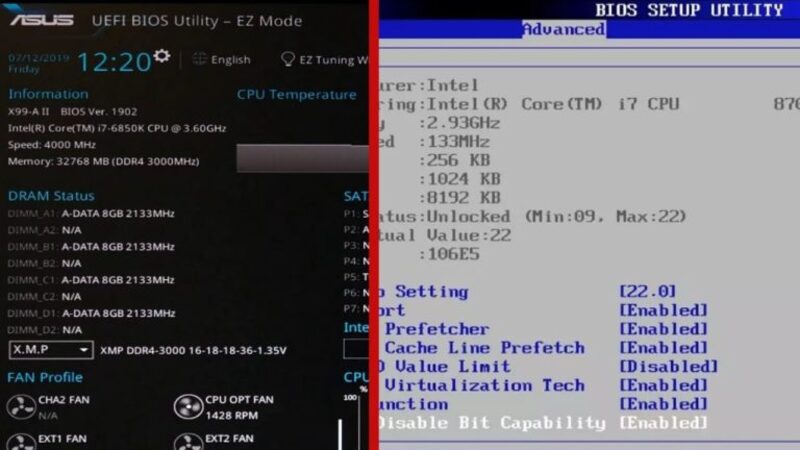
BIOS نیز یک سیستم عامل است، اما لوکیشن آن کاملا با UEFI فرق دارد، BIOS روی تراشه مادربرد یافت میشود؛ به صورت پیش فرض، از قبل نصب شده است، یعنی در صورت خاموش شدن ناگهانی، تنظیمات تغییر نمیکند. درک بایوس سادهتر است، هر زمان که کامپیوتر روشن میشود، بایوس اجزای سختافزاری را بارگیری میکند و مطمئن میشود که همه اجزا به خوبی کار میکنند.
امروزه مردم بیشتر به UEFI تمایل دارند چون بایوس محدویتهایی دارد. به عنوان مثال، باید یک حالت پردازنده 16 بیتی را اجرا کنند و فقط یک مگابایت فضا برای انجام فرآیند دارند که در نهایت منجر به کند شدن کل فرآیند میشود. UEFI BIOS همچنین از تعداد زیادی ویژگی پشتیبانی میکند که BIOS به آنها دسترسی ندارد.
3. اینتل یا AMD
پردازنده یا CPU (واحد پردازش مرکزی) یکی از مهمترین بخشهای کامپیوتر است، زیرا تمام عملکردهایی را که باید در کامیپوتر انجام شود کنترل و اجرا میکند.
دو شرکت سازنده اصلی وجود دارند که بهترین پردازندههای مرکزی را میسازند، اینتل و AMD. شاید نام آنها را شنیده باشید، اما باید بدانید این دو محصول خیلی با هم فرق دارند.

AMD به عنوان یک شرکت تولید کننده پردازندههای ارزان قیمت با کیفیت خوب شناخته میشد اما در سالهای گذشته تغییرات زیادی کرده است. در حال حاضر بهترین پردازندهای که AMD ارائه میدهد ryzen 9.3950x است که از 16 هسته و 32 رشته تشکیل شده. تنها مشکل پردازندههای AMD این است که نمیتوان آنها را اورکلاک کرد.
از سوی دیگر، اینتل به دلیل داشتن ویژگیهای کیفی استثنایی شناخته شده است. با خیال راحت میتوانید به پردازندههای آن اعتماد کنید و هرگز ناامید نخواهید شد.
در حال حاضر 9900k اینتل که 8 هسته و 16 رشته دارد، در بین عاشقان اینتل بسیار پرطرفدار است و میتوان آن را اورکلاک کرد. اما چیزی که پردازندههای AMD را در مقابل محصولات اینتل در میان کاربران پرطرفدار کرده، حافظه یا فضای ذخیرهسازی آن است.
اگر برای گیمینگ به فضای بیشتر و عملکرد روان نیاز دارید، AMD برای شما مناسب است اما اگر به دنبال کیفیت بیشتر هستید، اینتل را انتخاب کنید.
4. سوکت های CPU
سوکت کامپیوتر یک سری پین متصل دارد، سوراخهای موجود در پردازنده داخل این پینها میرود و اینگونه میتوانیم CPU را به برد خود متصل کنیم. پایهای که در این پینها وجود دارد، سوکت CPU نامیده میشود.
سوکتهای مختلفی برای CPUهای متفاوت استفاده میشوند و همه آنها با یکدیگر سازگار نیستند. بنابراین باید در مورد نوع سوکتهای CPU موجود و نحوه انتخابشان اطلاعات بیشتری کسب کنید. سوکتها توسط اِی اِم دی و اینتل نیز تولید میشوند، بنابراین باید یکی را انتخاب کنید.

پردازنده باید بر اساس نوع سوکتی که در کامیوتر شما وجود دارد انتخاب شود، به عنوان مثال، سوکت اینتل فقط برای پردازنده اینتل و سوکت AMD فقط برای پردازنده AMD مناسب است.
5. چیپست مادربرد
تراشههای وابسته به هم که در مادربرد وجود دارند چیپست نامیده میشوند، عملکرد اصلی چیپست این است که دادههایی را که در داخل و خارج از برد جریان مییابد، کنترل کرده و CPU را به دسکتاپ متصل کنند.
این مجموعه، صرف نظر از اندازه، مهمترین مؤلفه کامپیوتر شما است زیرا بدون آن قادر به پردازش نخواهد بود.

هنگام انتخاب چیپست، باید مطمئن شوید که با مادربرد سازگار است، وگرنه باعث خرابی سیستم میشود. دو نوع چیپست وجود دارد؛ اورکلاک و بدون اورکلاک.
چیپست اورکلاک
اورکلاک یک فرآیند است که در آن نرخ کلاک کامپیوتر برای افزایش سرعت حافظه، افزایش مییابد. اورکلاک باعث تسریع عملکرد دسکتاپ میشود، حافظه و RAM را نیز افزایش میدهد.
چیپست بدون اورکلاک
تعداد زیادی چیپ ست بدون کلاکینگ وجود دارند، یعنی نمیتوان آنها را اورکلاک کرد زیرا توانایی کافی برای این کار را ندارند. این چیپست ها معمولا نسخه قدیمیتر هستند.
اگر سعی کنید این نوع چیپستها را اورکلاک کنید، با مشکلات دیگری مواجه خواهید شد. بنابراین بهتر است نسخه پیشرفته را خریداری کنید. برخی از چیپستها قابلیت اورکلاک را دارند و برخی ندارند. بنابراین اگر قصد اورکلاک دارید، باید با «تحقیقات کافی» چیپست خود را انتخاب کنید.
6. سازگاری مادربرد با رم
رم (حافظه دسترسی تصادفی) نوعی حافظه دسکتاپ است و معمولا برای ذخیره دادههای معمولی یا کدهای رایانهای از آن استفاده میشود. به بیان دیگر، برای ذخیره و اجرای برنامههای مختلف در دستگاه شما مورد استفاده قرار میگیرد. RAM همچنین وظیفه تحریک سرعت را بر عهده دارد و عملکرد را افزایش میدهد.
باید رمی را انتخاب کنید که با مادربردتان سازگاری داشته باشد. در حال حاضر DD3/DD4 جدیدترین و پیشرفتهترین رم است.

ممکن است به نظر برسد که RAM فقط مقداری حافظه اضافی روی دسکتاپ شما است و نقش مهمی در عملکرد مادربرد ندارد، اما اینگونه نیست.
RAM به دسترسی آسان دادهها کمک میکند، بنابراین پردازنده مجبور نیست وقت خود را برای خواندن دستورالعملهای هاردِ کند، تلف کند. هرچه فضای رم بیشتری داشته باشید، مادربرد شما سریعتر و راحتتر میتواند عملکردهای مختلف را همزمان انجام دهد.
مقدار رم مورد نیاز با توجه به مشخصات مادربرد تعیین میشود، به عنوان مثال، شخصی که قصد دارد یک کامپیوتر گیمینگ پیشرفته جمع کند، به رم بیشتری نیاز خواهد داشت.

میتوانید از رمی استفاده کنید که سرعت کمتری نسبت به مادربرد شما دارد، اما نمیتوانید از تراشهای با سرعت بیشتر استفاده کنید، در اینصورت سیستم نمیتواند بار را تحمل کند.
به عنوان مثال، تراشهی DDR3 2000MHz را میتوان در مادربردی قرار داد که تا DDR3 1600 مگاهرتز رتبهبندی شده است، اما نمیتوانید از رم 1600MHz در مادربرد 2000MHz استفاده کنید.
کلام آخر
ویژگیهای ذکر شده واقعا مهم هستند، اگر آنچه بیان شد را به دقت مطالعه کرده باشید، میتوانید بهترین نوع مادربرد را خریداری کنید. شما باید برخی از این ویژگی های اصلی مانند پورت ها، اسلات ها، نوع مواد ساخته شده، سازگاری با سایر اجزا و بسیاری از ویژگیهای دیگر را در نظر داشته باشید.
اگر برای انتخاب مادربرد مناسب تحقیقات خود را به درستی انجام دهید، آنچه را که میخواهید پیدا خواهید کرد.

